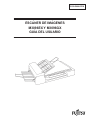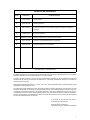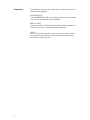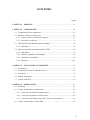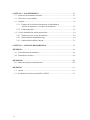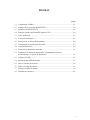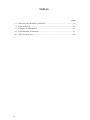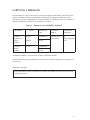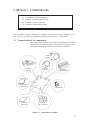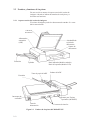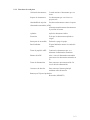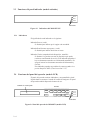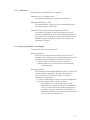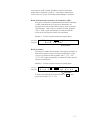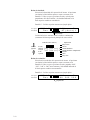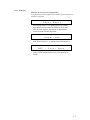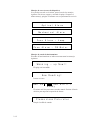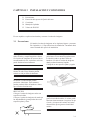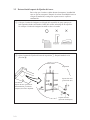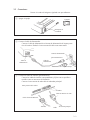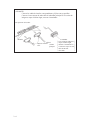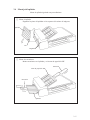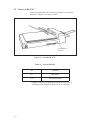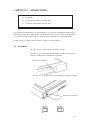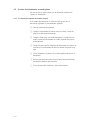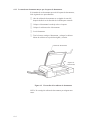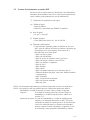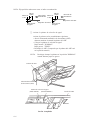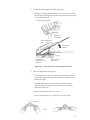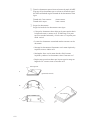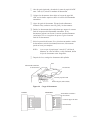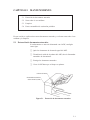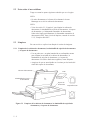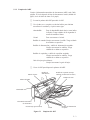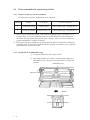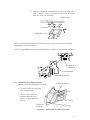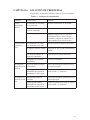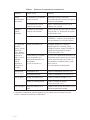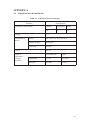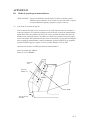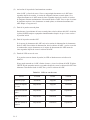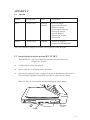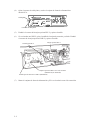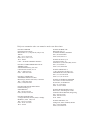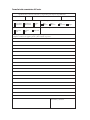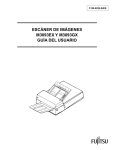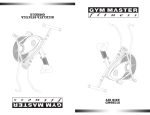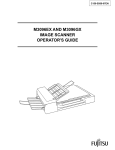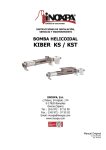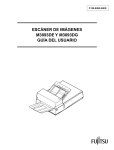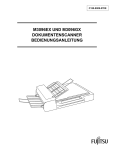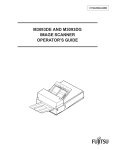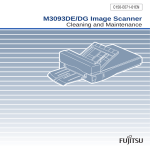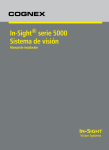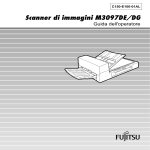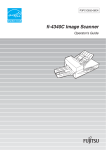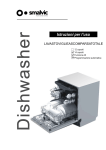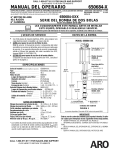Download escáner de imágenes m3096ex y m3096gx guía del usuario
Transcript
C150-E009-07ES
ESCÁNER DE IMÁGENES
M3096EX Y M3096GX
GUÍA DEL USUARIO
REGISTRO DE REVISIONES
Edición
Publicación
Contenido revisado
01
Junio de 1994
02
Agosto de 1994
Revisión de errores
03
Enero de 1995
Función de resolución y zoom añadida. Solución de problemas y apéndice
Primera edición
revisados.
04
Abril de 1995
Sección 2.4 revisada
05
Setiembre de 1995
06
Enero de 1996
Apéndice C, Añadida Declaración de conformidad
07
Agosto de 1996
Revisada Declaración de conformidad
Añadido procedimiento de sustitución de almohadilla
Nº de especificación: C150-E009-07ES
This digital apparatus does not exceed the Class A limit for radio noise emissions from digital apparatus set out in the Radio
interference Regulations of the Canadian Department of Communications.
Le présent appareil numérique n´émet pas de bruits radioélectriques dépassant les limites applicables aux appareils
numériques de la classe A prescrites dans le Règlement sur le brouillage radioélectrique édicté par le ministère des
Communications du Canada.
Maschinenlärminformationsverordnung 3. GSGV, 18.01.1991: Der arbeitsplatzbezogene Schalldruckpegel beträgt
70 dB(A)oder weniger gemäß ISO 7779.
This equipment has been tested and found to comply with the limits for a Class A digital device, pursuant to Part 15 of the
FCC Rules. These limits are designed to provide reasonable protection against harmful interference when the equipment
is operated in a commercial environment. This equipment generates, uses, and can radiate radio frequency energy and, if
not installed and used in accordance with the instruction manual, may cause harmful interference to radio communications.
Operation of this equipment in a residential area is likely to cause harmful interference in which case the user will be required
to correct the interference at his own expense.
El contenido de este manual está sujeto a
modificaciones sin previso aviso.
Reservados todos los derechos,
Copyright ©1994, 1995, 1996 FUJITSU LIMITED
i
Convenciones
La información especial, como advertencias y notas de precaución, se
indica del modo siguiente:
ADVERTENCIA
Una ADVERTENCIA indica que pueden producirse daños personales
si no se sigue correctamente un procedimiento.
PRECAUCIÓN
Una nota de PRECAUCIÓN indica que pueden producirse daños en el
escáner si no se sigue correctamente un procedimiento.
NOTA
Una NOTA contiene consejos o sugerencias para ayudarle a realizar
correctamente un procedimiento. Las notas resultan especialmente
útiles para los usuarios noveles.
ii
CONTENIDO
página
CAPÍTULO 1 PREFACIO .................................................................................................. 1-1
CAPÍTULO 2 COMPONENTES ........................................................................................ 2-1
2.1 Comprobación de los componentes ............................................................................. 2-1
2.2 Nombres y funciones de las piezas .............................................................................. 2-2
2.2.1
Aspecto exterior del escáner de imágenes........................................................... 2-2
2.2.2
Funciones de cada pieza ...................................................................................... 2-3
2.3 Funciones del panel indicador (modelo estándar) ....................................................... 2-4
2.3.1
Indicadores .......................................................................................................... 2-4
2.4 Funciones del panel del operador (modelo LCD) ....................................................... 2-4
2.4.1
Indicadores .......................................................................................................... 2-5
2.4.2
Botones y pantalla de cristal líquido ................................................................... 2-5
2.4.3
Pantalla de cristal líquido .................................................................................... 2-6
2.4.4
Mensajes ............................................................................................................ 2-11
CAPÍTULO 3 INSTALACIÓN Y CONEXIONES ........................................................... 3-1
3.1 Precauciones ................................................................................................................ 3-1
3.2 Extracción del soporte de fijación del carro ................................................................ 3-2
3.3 Conexiones .................................................................................................................. 3-3
3.4 Montaje del apilador .................................................................................................... 3-5
3.5 Valores de ID SCSI ..................................................................................................... 3-6
CAPÍTULO 4 OPERACIONES .......................................................................................... 4-1
4.1 Encendido .................................................................................................................... 4-1
4.2 Lectura de documentos en modo plano ....................................................................... 4-2
4.2.1
Lectura de documentos de tamaño normal .......................................................... 4-2
4.2.2
Lectura de una página de un libro grueso ........................................................... 4-3
4.2.3
Lectura de un documento mayor que el soporte de documentos ........................ 4-4
4.3 Lectura de documentos en modo ADF ........................................................................ 4-5
iii
CAPÍTULO 5 MANTENIMIENTO ................................................................................... 5-1
5.1 Extracción de documentos atascados .......................................................................... 5-1
5.2 Notas sobre el uso cotidiano ........................................................................................ 5-2
5.3 Limpieza ...................................................................................................................... 5-2
5.4
5.3.1
Limpieza de la cubierta de documentos, la almohadilla de
sujeción de documentos y el soporte de documentos ......................................... 5-2
5.3.2
Limpieza del ADF ............................................................................................... 5-3
Piezas consumibles/de sustitución periódica .............................................................. 5-4
5.4.1
Números de pieza y ciclo de sustitución ............................................................. 5-4
5.4.2
Sustitución de la almohadilla (conj) .................................................................... 5-4
5.4.3
Sustitución del rodillo de entrada ........................................................................ 5-5
CAPÍTULO 6 SOLUCIÓN DE PROBLEMAS ................................................................. 6-1
APÉNDICE A ........................................................................................................................ A-1
A.1 Especificaciones de instalación ...................................................................................A-1
A.2 Dimensiones exteriores ...............................................................................................A-2
APÉNDICE B ........................................................................................................................ B-1
B.1 Modo de prueba para mantenimiento .......................................................................... B-1
APÉNDICE C ........................................................................................................................ C-1
C.1 Opción ......................................................................................................................... C-1
C.2 Instalación de la tarjeta opcional IPC-2/CMP-2 ......................................................... C-1
iv
FIGURAS
página
2.1
Componentes recibidos ............................................................................................... 2-1
2.2
Nombres de las piezas del M3096EX/GX .................................................................. 2-2
2.3
ndicadores del M3093EX/GX ..................................................................................... 2-4
2.4
Panel del operador del M3096EX (modelo LCD) ...................................................... 2-4
3.1
Valor de ID SCSI ........................................................................................................ 3-6
4.1
Lectura en modo plano ................................................................................................ 4-3
4.2
Extracción de la cubierta de documentos .................................................................... 4-4
4.3
Colocación de la toma de papel del ADF.................................................................... 4-7
4.4
Carga del documento .................................................................................................. 4-9
5.1
Extracción de documentos atascados .......................................................................... 5-1
5.2
Limpieza de la cubierta de documentos, la almohadilla de sujeción
de documentos y el soporte de documentos ................................................................ 5-2
5.3
Limpieza del ADF ....................................................................................................... 5-3
5.4
Sustitución del rodillo de entrada ................................................................................ 5-5
5.5
Mueva el muelle de retención ..................................................................................... 5-6
5.6
Deslice el rodillo de entrada ........................................................................................ 5-6
5.7
Extraiga el rodillo de entrada ...................................................................................... 5-6
A.1 Dimensiones exteriores ...............................................................................................A-2
v
TABLAS
página
1.1
Diferencias entre M3096EX y M3096GX .................................................................. 1-1
3.1
Valor de ID SCSI ........................................................................................................ 3-6
6.1
Elementos de comprobación ....................................................................................... 6-1
A.1 Especificaciones de instalación ................................................................................... A-1
B.1 LED en caso de error.................................................................................................. B-2
vi
CAPÍTULO 1 PREFACIO
En este manual se explica cómo usar los escáneres de imágenes M3096EX y M3096GX. Este
escáner de imágenes puede leer ópticamente información de imagen en ambas caras de los
documentos y enviar la información al sistema principal. Las diferencias entre los escáneres de
imágenes M3096EX y M3096GX se enumeran en la tabla 1.1.
Tabla 1.1 Diferencias entre M3096EX y M3096GX
Nº de modelo
Interfaz
Mercados de
venta
Tamaño de
imagen
Alimentador
automático
Tamaño A3 o
Carta doble
Sí
Máx. 50 páginas
(A4)
M3096EX
(Modelo LCD
Modelo
estándar*)
RS232C
+
VIDEO
Norteamérica
M3096GX
(Modelo
estándar)
SCSI2
Norteamérica
Europa
Europa
*El modelo estándar es el que no tiene LCD en el panel del usuarios.
Recomendamos que lea este manual antes de utilizar el escáner de imágenes para asegurar un
uso correcto.
Nota sobre Copyright
Este documento no puede reproducirse ni copiarse para ningún uso aparte del personal sin
el permiso el autor.
1–1
CAPÍTULO 2 COMPONENTES
2.1
2.2
2.3
2.4
Comprobación de los componentes
Nombres y funciones de las piezas
Funciones del panel indicador
Funciones del panel del operador
Tras desembalar el escáner de imágenes, compruebe si ha recibido todos los componentes. En
esta sección se describen los componentes del escáner de imágenes y sus funciones.
2.1
Comprobación de los componentes
Estos componentes de alta precisión deben manipularse con cuidado.
Compruebe si ha recibido todos los componentes de la figura 2.1. Si
falta alguno, póngase en contacto con su vendedor de Fujitsu.
Cable para
Europa
Cable para
Norteamérica
Escáner de
imágenes
Guía del usuario
(este manual)
Informe de
inspección
Terminador
(para M3096GX)
Almohadillas
Un apilador y
dos extensiones
Figura 2.1
Componentes recibidos
2–1
2.2
Nombres y funciones de las piezas
En esta sección se muestra el aspecto exterior del escáner de
imágenes. Además se indican los nombres de cada pieza y se
describen sus funciones.
2.2.1
Aspecto exterior del escáner de imágenes
El escáner de imágenes puede leer documentos de tamaño A3 o carta
doble como máximo.
Cubierta de
documentos
Alimentador
automático
(ADF)
Almohadilla de
sujeción de
documentos
Soporte de
documentos
Extensión
Apilador
Toma de papel del ADF
Panel indicador (Modelo estándar)
Panel del operador (Modelo LCD)
Palanca del ADF
Extensión
Interruptor de
encendido
Ranura para Tarjetas
Opcionales (M3096EX)
Toma de
alimentación
Conectores de interfaz
Figura 2.2 Nombres de las piezas del M3096EX/GX
2–2
2.2.2
Funciones de cada pieza
Cubierta de documentos:
Cerrada sostiene el documento que va a
leerse.
Soporte de documentos:
Los documentos que van a leerse se
apoyan en él.
Almohadilla de sujeción:
Presiona un documento contra el soporte.
Alimentador automático (ADF):
Alimenta automáticamente documentos a
la posición de lectura.
Apilador:
Apila los documentos leídos.
Extensión
Evita que los documentos apilados se
caigan.
Interruptor de encendido:
Enciende u apaga el equipo.
Panel indicador
El panel indicador muestra el estado del
escáner.
Toma de papel del ADF:
Contiene los documentos que va a
alimentar el alimentador automático.
Palanca del ADF:
Abre o cierra el alimentador automático
para extraer los documentos atascados en
él.
Toma de alimentación:
Para conectar a una toma mural de CA
con el cable de alimentación.
Conectores de interfaz:
Para conectar al sistema principal
mediante cables de interfaz.
Ranura para Tarjetas Opcionales:
Reservado (M3096EX)
2–3
2.3
Funciones del panel indicador (modelo estándar)
Power
Read
Check
Indicadores
Figura 2.3 Indicadores del M3093EX/GX
2.3.1
Indicadores
El significado de cada indicador es el siguiente:
Indicador Power (verde):
Se ilumina para indicar que el equipo está encendido.
Indicador Read (lectura en progreso, (verde):
Se ilumina para indicar una lectura en curso.
Indicador Check (comprobación de dispositivo, amarillo):
Se ilumina si se produce un error de dispositivo que puede
resultar en una llamada de servicio. Este indicador parpadea si
hay un documento atascado en el alimentador automático. Se
apaga al extraer los documentos atascados del alimentador y
cerrarlo.
Este indicador parpadea en periodos de cuatro segundos si es
preciso limpiar el ADF. (Véase la sección 5.3.2)
2.4
Funciones del panel del operador (modelo LCD)
El panel del operador contiene indicadores y una pantalla de cristal
líquido donde se muestra el estado del escáner de imágenes. El panel
del operador también dispone de botones de uso.
Pantalla de cristal líquido
Botones
Mode 1
ADF
Size
Density Resolution
Stop
Halftone
Start
Power
Ready
Mode 2
Landscape
Document
Check
Indicadores
Figura 2.4 Panel del operador del M3096EX (modelo LCD)
2–4
2.4.1
Indicadores
El significado de cada indicador es el siguiente:
Indicador Power (encendido, verde):
Se ilumina para indicar que el equipo está encendido.
Indicador Read (lectura, verde):
En el modo manual, cuando este piloto está iluminado indica
que el botón de inicio está activo.
Indicador Check (comprobación de dispositivo, amarillo):
Se ilumina si se produce un error de dispositivo que puede
resultar en una llamada de servicio. Este indicador parpadea si
hay un documento atascado en el alimentador automático. Este
indicador se apaga al extraer los documentos atascados del
alimentador y cerrarlo.
2.4.2
Botones y pantalla de cristal líquido
La función de cada botón es la siguiente:
Botón Start (inicio):
Puede iniciarse la operación de lectura en modo manual o
automático. Para empezar a leer en modo manual, presione este
botón mientras sigue iluminado el indicador de lectura.
• Modo manual: La lectura la inicia el botón Start.
• Modo automático: La lectura la inicia un comando del
sistema principal.
Botón Stop (parada):
Este botón tiene efecto independientemente de si el escáner está
en modo manual o automático. Presiónelo para detener la
operación de lectura. Cuando lo presione, el escáner de
imágenes hará lo siguiente:
• Lectura en modo plano: La lectura se detiene inmediatamente.
• Lectura en modo ADF: La lectura se detiene
inmediatamente y los documentos que se estén
alimentando se expulsan al apilador. Tras eliminar un
atasco, presione el botón de parada para que deje de
mostrarse el mensaje “Paper Jam” en la pantalla. La
pantalla de preparado volverá a mostrarse para indicar
que el escáner está listo para leer.
2–5
2.4.3
Pantalla de cristal líquido
La pantalla tiene dos líneas de mensaje. El estado actual de lectura se
indica en la línea superior, y los mensajes y modos definidos por los
botones en la línea inferior.
Línea superior
ADF
A 4
4 0 0
L . >
Línea inferior
Modo de lectura
Pantalla
Plano
: FB
Alimentador automático : ADF
Tamaño
Anzeige
Tamaño Doble carta : DL
: LT
Tamaño Carta
: LG
Tamaño Oficio
: A3
Tamaño A3
: A4
Tamaño A4
Orientación del documento
Vertical
Horizontal
Pantalla
:
:
Densidad
Muy oscuro
Oscuro
Umbral dinámico
Umbral dinámico simplificado
Normal
Claro
Muy claro
Resolución
400 dpi
300 dpi
240 dpi
200 dpi
Pantalla
:
:
: A T 1
: A T 2
:
:
:
se ha instalado
} Sila tarjeta
de PC opcional
Pantalla
: 400
: 300
: 240
: 200
Proceso de medios tonos
Sin proceso de medios tonos
Proceso de matiz
Proceso de difusión de error
Separación automática (mediante proceso de matiz)
Separación automática (mediante proceso de
difusión de error)
Pantalla
:
: HT1
: HT2 Si se ha instalado
: LP1 la tarjeta de PC
: LP2 opcional
Si no se ha instalado la tarjeta de PC opcional no es posible la separación
automática.
Selección de línea o fotografía
Para leer un documento fotográfico
Para leer un documento lineal
Pantalla
: P.
: L.
Tarjeta procesadora de imágenes (opcional) instalada
No
:
Sí
: >
2–6
Los botones de ADF, tamaño, densidad, resolución, horizontal,
medios tonos, documento y modo 1 y 2 descritos a continuación
tienen efecto a no ser que el sistema principal indique lo contrario.
Botón del Alimentador automático de documentos (ADF):
Selecciona si alimentar automáticamente documentos mediante
el ADF o manualmente en el soporte de documentos. Al
presionar este botón, la línea inferior aparece como se muestra
en la Pantalla 1. Cada vez que se presiona el botón, parpadea
“FB” o “ADF” según corresponda y el estado de modo de
lectura de la línea superior cambia en consonancia.
Pantalla 1 – La línea superior muestra un ejemplo típico.
Línea superior
Línea inferior
ADF
A 4
Re a d : FB
4 0 0
ADF
L . >
Parpadeante
Botón de tamaño:
Selecciona el tamaño del documento. Al presionar este botón, la
línea inferior aparece como se muestra en la Pantalla 2. Cada
vez que se presiona el botón, parpadea “DLT”, “LT”, “LG”,
“A3” o “A4” según corresponda y el tamaño de la línea superior
cambia en consonancia.
Pantalla 2 – La línea superior muestra un ejemplo típico.
Línea superior
Línea inferior
ADF LG
S i z e : DL T
L T
4 0 0
LG A 3
L . >
A 4
Parpadeante
Si la dirección indicada en la línea superior es “
puede seleccionarse “LT” o “A4”.
“, sólo
2–7
Botón de densidad:
Selecciona la densidad de la operación de lectura. Al presionar
este botón, la línea inferior aparece como se muestra en la
Pantalla 3. Cada vez que se presiona el botón, varía la parte
parpadeante de la línea inferior y la densidad indicada en la
línea superior cambia en consonancia.
Pantalla 3 – La línea superior muestra un ejemplo típico.
Línea superior
Línea inferior
ADF LG
De n . :
4 0 0
P . >
AT ( A u t o ) 1
Parpadeante
La línea inferior se muestra como se indica a continuación
(encontrará la línea superior al principio de esta sección).
Pantalla (línea inferior)
Orden de
parpadeo
Si se ha
instalado
la tarjeta
de PC
opcional
{ AA TT (( AA uu tt oo )) 12
Explicación
Muy oscuro
Oscuro
Umbral dinámico
Umbral dinámico simplificado
Normal
Claro
Muy claro
Botón de resolución:
Selecciona la resolución de la operación de lectura. Al presionar
este botón, la línea inferior aparece como se muestra en la
Pantalla 4. Cada vez que se presiona el botón, parpadea “400”,
“300”, “240” o “200” sucesivamente y la densidad indicada en
la línea superior cambia en consonancia.
Pantalla 4 – La línea superior muestra un ejemplo típico.
Línea superior
Línea inferior
ADF LG
Re s . : 4 0 0
4 0 0
3 0 0 2 4 0
Parpadeante
2–8
P . >
2 0 0
Botón de horizontal:
Selecciona si la operación de lectura se realiza en modo horizontal o vertical. Al presionar este botón, la línea inferior
aparece como se muestra en la Pantalla 5. Cada vez que se
presiona el botón, la parte parpadeante varía sucesivamente y el
modo indicado en la línea superior cambia en consonancia.
Pantalla 5 – La línea superior muestra un ejemplo típico.
Línea superior
ADF L T
S i z e : DL T
Línea inferior
L T
4 0 0
LG A 3
P . >
A 4
Parpadeante
Explicación:
Pantalla
: Modo horizontal. Este modo sólo puede seleccionarse
si el tamaño de documento de la línea superior es LT o
A4.
: Modo vertical
Botón de medios tonos:
Especifica si realizar proceso de medios tonos (matiz o difusión
de error). Al presionar este botón, la línea inferior aparece como
se muestra en la Pantalla 6. Cada vez que se presiona el botón,
la parte parpadeante varía sucesivamente y la indicación de
medios tonos de la línea superior cambia en consonancia.
Pantalla 6 – La línea superior muestra un ejemplo típico.
Línea superior
Línea inferior
ADF LG
4 0 0 HT 1
Ha l f t o n e : OF F HT 1
L . >
Parpadeante
No aparece salvo que se
haya instalado la tarjeta
de PC opcional.
Explicación:
Pantalla (línea inferior)
Orden de
parpadeo
Explicación
“OFF” parpadeante
: Arte de línea (Sin proceso
de medios tonos)
“HT1” parpadeante
: Proceso de medios tonos
(matiz)
“HT2” parpadeante
(cambiado de HT1)
: Proceso de medios tonos
(difusión de error)
“LP1” parpadeante
(cambiado de HT2)
: Separación automática
(matiz)
“LP2” parpadeante
(cambiado de LP1)
: Separación automática
(difusión de error)
Seleccione uno de estos
valores para leer datos como
fotografías, ilustraciones o
mapas coloreados.
Si el documento contiene
fotografías y caracteres, los
caracteres se leen claramente y
las fotografías en medios
tonos. Este valor sólo está
disponible con la tarjeta de PC
opcional.
2–9
Botón de documento:
Selecciona el tipo de documento. Al presionar este botón, la
línea inferior aparece como se muestra en la Pantalla 7. Cada
vez que se presiona el botón, parpadea “LINE” o “PHOTO”
sucesivamente y la indicación de selección de documento de la
línea superior cambia en consonancia.
Pantalla 7 – La línea superior muestra un ejemplo típico.
Línea superior
Línea inferior
ADF LG
3 0 0 HT 1 P . >
DOC . :
L . ( L i n e )
P . ( P h o t o )
Parpadeante
Explicación:
Pantalla (línea inferior)
Explicación
P.(Photo) : Para ajuste de luz o cuando hay un color
de fondo oscuro en el documento,
seleccione P.(Photo).
L.(Line) : Seleccione este valor para leer dibujos
lineales.
NOTA:
Cuando se selecciona L.(Line), los 3 mm. superiores
del área de lectura han de quedar en blanco (color de
base) especificando un color eliminado en
consonancia.
Botones Modo 1 y Modo 2:
Estos botones se usan para mantenimiento.
2 – 10
2.4.4 Mensajes
Mensajes de error (errores temporales)
Si se produce un error temporal en el escáner, aparece uno de los
mensajes siguientes.
P a p e r
Emp t y
Este mensaje aparece si no queda papel en la toma de
papel durante una operación de lectura en modo ADF.
Llene la toma de papel. Para activar la operación de
lectura, presione el botón de parada.
P a p e r
J am
Este mensaje aparece si hay un documento atascado en el
ADF. En la sección 5.1 se explica cómo eliminar atascos.
ADF
–
Co v e r
Op e n
Este mensaje aparece si el ADF no está bien cerrado.
Cierre el ADF completamente y active la operación de
lectura.
2 – 11
Mensajes de error (errores de dispositivo)
Si se produce un error en el escáner, aparece uno de los mensajes
siguientes. En tal caso, apague y encienda el equipo. Si aparece el
mismo mensaje, póngase en contacto con su representante de servicio.
Op t i c a l
A l a rm
Me c h a n i c a l
Fu s e
Fu s e
A l a rm
A l a rm
–
A l a rm
–
FB
L amp
Mo t o r
Mensajes de estado de funcionamiento
El estado de funcionamiento se indica como muestran los mensajes
siguientes:
Wa r m i n g –
Theequipo
powerestá
is on.
El
encendido.
up
Now ! !
Now Read i ng !
Readingenis curso
in progress.
Lectura
ADF
LG
4 0 0 HT2 L . >
Ready
Theescáner
scannerestá
is ready
for operation
in the manual
El
listo para
usarse en modo
manual.mode.
Presione el botón
de
inicio
operación
lectura.
Press
thepara
startempezar
button tolastart
the readdeoperation.
Please clean Pick–roller
Limpie el rodillo de entrada.
2 – 12
CAPÍTULO 3 INSTALACIÓN Y CONEXIONES
3.1
3.2
3.3
3.4
3.5
Precauciones
Extracción del soporte de fijación del carro
Conexiones
Montaje del apilador
Valores de ID SCSI
En este capítulo se explica cómo instalar y conectar el escáner de imágenes.
3.1
Precauciones
No instale el escáner de imágenes en los siguientes lugares y entornos.
En el apéndice A.1 “Especificaciones de instalación” encontrará datos
como el tamaño del espacio de instalación.
Mantenga el escáner alejado de fuentes de
ruido eléctrico y campos magnéticos fuertes.
Si el escáner de imágenes de usa cerca de un
acondicionador de aire, copiadora o televisor,
puede funcionar incorrectamente.
No instale el escáner en lugares húmedos o
polvorientos. Estos entornos pueden acortar
la vida del escáner o producir fallos de
hardware. No sitúe el escáner de imágenes
donde puedan derramarse líquidos.
Colóquelo en una superficie plana y regular.
Mantenga el escáner alejado del sol y de
fuentes de calor. Estos entornos pueden
reducir su vida por fallos de hardware.
No instale el escáner donde puedan
producirse vibraciones. Estos entornos
pueden producir fallos de hardware o hacer
que el escáner funcione mal.
PRECAUCIÓN
Coloque el escáner de imágenes sobre una
superficie nivelada.
Coloque el escáner de imágenes de modo que
las almohadillas de goma queden sobre una
superficie plana y firme.
Tenga en cuenta la electricidad estática. Si se
genera electricidad estática, el escáner puede
funcionar incorrectamente. Asegúrese de que
el suelo y el soporte del escáner esté hecho
de materiales que no generen electricidad
estática.
3–1
3.2
Extracción del soporte de fijación del carro
Para evitar que el escáner se dañe durante el transporte, la unidad del
carro se fija con un soporte. Después de colocar la unidad del carro en
el lugar de instalación, extraiga este soporte como se explica a
continuación.
1 Coloque el escáner de imágenes en el borde de la superficie de apoyo para que el
lado izquierdo (donde está situado el ADF) del escáner sobresalga de la superficie.
No coloque el escáner de imágenes invertido o sobre el costado.
×
×
2 Quite el soporte de fijación del carro de la posición A. Después instálelo en la
posición B.
Parte frontal
Ampliación
Soporte del carro
(posición de uso)
Vista inferior
Soporte del carro (posición de
almacenamiento, posición de
transporte) Sección A ampliada
B
Lado
del ADF
A
Soporte del carro
(posición de transporte)
3–2
3.3
Conexiones
Conecte el escáner de imágenes siguiendo este procedimento:
1 Apague el equipo.
Apagado
Interruptor de
encendido
2 Conecte el cable de alimentación.
Conecte el cable de alimentación en la toma de alimentación de la parte posterior del escáner. Enchufe el otro extremo del cable a una toma mural.
Toma de alimentación
para Norteamérica
Toma de
alimentación
Cable de
alimentación
para Europa
3 Conecte los cables de interfaz (para M3096EX).
Conecte los cables de interfaz correspondientes y fíjelos con sus pestillos o
tornillos como se muestra en la ilustración.
Conecte el otro extremo de cada cable al ordenador principal.
Parte posterior del escáner
Pestillos
Cable de interfaz de vídeo
Cable de interfaz RS232C
Tornillos
Al sistema principal
3–3
(M3096GX)
Conecte los cables de interfaz correspondientes y fíjelos con sus pestillos.
Conecte el otro extremo de cada cable al ordenador principal. Si el escáner de
imágenes ocupa el último lugar, conecte el terminador.
Parte posterior del escáner
Pestillos
Cables de interfaz
3–4
Al
sistema
principal
Terminador
Si el escáner de imágenes
ocupa el último lugar,
enchufe el terminador en
el conector en que no tiene
cable de interfaz
conectado.
3.4
Montaje del apilador
Monte el apilador siguiendo este procedimiento.
1 Monte el apilador.
Enganche los pines del apilador en los soportes del escáner de imágenes.
Apilador
Pin
Enganche
2 Monte las extensiones
Monte extensiones en el apilador y en la toma de papel del ADF.
Extensión
Toma de papel del ADF
Extensión
Apilador
3–5
3.5
Valores de ID SCSI
Utilice los conmutadores de dirección para definir la dirección del
dispositivo. Después, encienda el sistema.
Conmutador de
dirección
Figura 3.1 Valor de ID SCSI
Tabla 3.1 Valor de ID SCSI
ID
Contenido
0a7
Disponibles
8, 9
Sin funcionamiento
*Cuando el escáner es un dispositivo terminado, el conector de
terminación ha de enchufarse en un lado de los conectores.
3–6
CAPÍTULO 4 OPERACIONES
4.1
Encendido
4.2
Lectura de documentos en modo plano
4.3
Lectura de documentos en modo ADF
Los documentos pueden leerse en el modo plano o en el modo de alimentador automático de
documentos (ADF). En el modo plano, cada documento se sitúa en el soporte de documentos y
se lee uno a uno. En el modo ADF, los documentos se alimentan y leen automáticamente.
En esta sección se explica cómo encender el equipo y leer documentos.
4.1
Encendido
En esta sección se explica cómo encender el escáner.
Presione “I” en el interruptor de encendido. Cuando se enciende el
sistema, el indicador de alimentación se ilumina.
Indicador de encendido
Presione “O” en el interruptor de encendido para apagar el escáner.
Interruptor de encendido
Apagado
Encendido
4–1
4.2
Lectura de documentos en modo plano
En esta sección se explica cómo leer un documento situado en el
soporte de documentos.
4.2.1
Lectura de documentos de tamaño normal
Si el tamaño del documento es inferior al del soporte, lea el
documento siguiendo el procedimiento siguiente:
1 Abra la cubierta de documentos.
2 Coloque el documento boca abajo sobre el cristal. Corrija los
pliegues o alabeos del documento.
3 Coloque el lado largo (en modo horizontal) o el lado corto (en
modo vertical) del documento en el lado izquierdo del soporte
de documentos.
4 Coloque la parte superior izquierda del documento en la marca de
referencia. Si el documento no está bien situado, no puede leerse
bien.
5 Cierre lentamente la cubierta. Si la cierra rápido puede mover el
documento.
6 Inicie la operación de lectura. No presione ni abra la cubierta de
documentos mientras dura la lectura.
7 Tras la lectura, abra la cubierta y retire el documento.
4–2
Cubierta de documentos
Marca de referencia
Documento
Soporte de documentos
Panel indicador
Lado largo
Modo horizontal
3
Lectura en modo plano
Modo vertical
Lado corto
Figura 4.1
Soporte de documentos
3
Documento
4.2.2
Lectura de una página de un libro grueso
Para leer una página de un libro grueso, recuerde los puntos
siguientes:
1 No cierre a la fuerza la cubierta de documentos. Manténgala
abierta para lectura.
2 Las partes del documento que no estén en contacto con el cristal
no se leerán bien.
3 No mueva el documento durante la operación de lectura.
4–3
4.2.3
Lectura de un documento mayor que el soporte de documentos
Si el tamaño de un documento supera al del soporte de documentos,
léalo siguiendo este procedimiento:
1 Abra la cubierta de documentos en un ángulo de unos 80°,
después deslícela en la dirección de la flecha para extraerla.
2 Coloque el documento boca abajo sobre el soporte.
3 Coloque la cubierta sobre el documento.
4 Lea el documento.
5 Tras la lectura, extraiga el documento y coloque la cubierta.
Monte la cubierta en su posición original y ciérrela.
Cubierta de documentos
80°
Figura 4.2
Soporte de
documentos
Extracción de la cubierta de documentos
NOTA: No extraiga la cubierta de documentos por ninguna otra
causa.
4–4
4.3
Lectura de documentos en modo ADF
En esta sección se explica cómo leer documentos con el alimentador
automático de documentos. Si no lleva a cabo los pasos siguientes tal
como se indica, puede producirse un error de alimentación.
1 Compruebe los documentos como sigue:
(a) Calidad del papel
• Papel sin madera.
• Papel PPC; especificado por XEROX Corporation.
(b) Peso del papel
• 52 g/m2 a 104 g/m2
(c) Tamaño del papel
• Carta, Doble carta, Oficio, A3, A4, A5, B4, B5
(d) Elementos problemáticos
• Los documentos siguientes pueden ser difíciles de leer con
ADF. Antes de empezar la lectura en volumen, compruebe que
el documento se lee correctamente. Si la lectura no es
adecuada, léalo en el modo plano.
– Papel con clips o grapas.
– Papel con tinta húmeda.
– Papel de grosor no constante, como el de sobres.
– Papel con arrugas o alabeos. (véase NOTA)
– Papel con pliegues o rasgaduras.
– Papel de calco.
– Papel satinado.
– Papel carbón.
– Papel con tamaño menor que A5 o más ancho que A3.
– Elementos distintos del papel, como ropa, láminas metálicas
o transparencias.
– Papel fotográfico.
– Paper con perforaciones laterales.
– Papel con forma no cuadrada.
– Papel muy fino.
NOTA: Los documentos importantes que no deban rasgarse han de leerse en modo plano.
NOTA: Los papeles de calco sin carbón tienen una composición química que daña la
almohadilla y el rodillo de entrada. Por tanto, tenga en cuenta lo siguiente:
Limpieza:
Si los fallos de toma de papel son frecuentes, limpie la
almohadilla y el rodillo de entrada como se indica en la
sección 5.3.2.
Sustitución de piezas: La vida de la almohadilla y el rodillo de entrada pueden
acortarse si se alimentan documentos no PPC. El ciclo de
sustitución del rodillo de entrada puede ser de 100.000 hojas
o más si la calidad del papel y la limpieza son adecuadas.
Antes de empezar lecturas voluminosas, compruebe el ciclo
de sustitución y tenga preparadas almohadillas y rodillos.
4–5
NOTA: El papel debe enderezarse como se indica a continuación.
Menos de
3 mm
Más de
30 mm
Parte superior
del papel
Dirección de
alimentación
Menos de
5 mm
Superficie de lectura
Más de
30 mm
Dirección de
alimentación
Superficie de lectura
Parte superior
del papel
2 Accione la palanca de selección de papel.
Accione la palanca en los procedimientos siguientes:
• Abra el alimentador automático de documentos (ADF)
mientras mantiene levantada la palanca del ADF.
• Coloque la palanca de selección de papel.
Papel normal: "NORMAL"
Papel grueso: "THICK"
• Recoloque el ADF. (Compruebe que la palanca del ADF está
en la posición normal.)
NOTA:
Recoloque siempre la palanca en la posición "NORMAL"
cuando alimente papel no grueso.
Palanca del ADF
Alimentador automático
de documentos (ADF)
Palanca de selección de papel
(Modo THICK)
(Modo NORMAL)
Sección A ampliada
4–6
Cuadro del ADF
3 Levante la toma de papel del ADF como sigue:
• Sostenga la cubierta de documentos con una mano y tire de la
toma de papel del ADF hacia arriba con la otra mano para situar
el eje en la posición B.
Toma de papel del ADF
Cubierta de
documentos
Toma de papel del
ADF
Dirección de
rotación
Eje
Posición de
almacenamiento
posición A
Figura 4.3
Posición de uso
posición B
Colocación de la toma de papel del ADF
4 Airee los documentos como sigue:
• Tome un grosor de entre 15 y 20 mm de documentos. Sujete
suavemente ambos extremos con las manos y arquéelos como
muestra la figura.
• Sostenga firmemente los documentos con ambas manos y
enderece la pila. El centro de los documentos se separará y
pasará aire entre ellos.
• Repita esta operación dos o tres veces.
• Gire los documentos 90° y repita otra vez la operación.
15 a 20 mm
4–7
5 Tome los documentos para colocar en la toma de papel del ADF.
El grosor de los documentos que se colocan en la toma de papel
del ADF está limitado según el tamaño de los documentos como
sigue:
Tamaño A4, Carta o menor:
Tamaño A4 o mayor:
4 mm o menos
2 mm o menos
6 Sesgue los documentos
Sesgue los bordes de los documentos como sigue:
• Coloque los documentos boca abajo con la parte superior hacia
la izquierda como se muestra en A. El lado largo es la parte
superior en modo horizontal y el lado corto es el superior para
modo vertical.
• Levante los documentos sosteniendo ambos extremos con las
dos manos.
• Sostenga los documentos firmemente con la mano izquierda y
arquéelos como se indica en B.
• Sosténgalos fuerte con la mano derecha, afloje la mano
izquierda y enderece los documentos como se muestra en C.
• Repita estas operaciones hasta que la parte superior tenga un
ángulo de 20° o menos como se muestra en D.
Parte superior
A
(para modo vertical)
B
D
20° o menos
C
4–8
7 Abra las guías izquierda y derecha de la toma de papel del ADF
unos 5 mm (0,2") más de la anchura del documento.
8 Coloque los documentos boca abajo en la toma de papel del
ADF con los bordes superiores hacia el orificio del alimentador
automático.
9 Ajuste las guías al documento. El papel puede alimentarse
inclinado si hay un hueco entre las guías y los documentos.
0 Deslice los documentos hacia abajo hasta que toquen el extremo
final de la apertura del alimentador automático. Si los
documentos golpean con fuerza el extremo pueden alimentarse
varias hojas a la vez. Asegúrese de que no se gira el extremo
final de los documentos.
q Inicie la operación de lectura. Si se selecciona un tamaño o modo
de documento (vertical u horizontal) incorrecto, el documento
puede no leerse por completo.
NOTA:
A no ser que el papel tenga 3 mm (0.12") del borde
delantero en color no blanco o color eliminado, defina
el tipo de documento como fotográfico.
w Después de leer, extraiga los documentos del apilador.
Guía
Alimentador automático
de documentos
Documentos
Toma de papel del ADF
Palanca de guía (ambos lados)
Guía
Figura 4.4 Carga del documento
Horizontal
Alimentador automático
de documentos
Lado largo
Lado corto
Vertical
Toma de papel del ADF
Documentos
4–9
CAPÍTULO 5 MANTENIMIENTO
5.1
Extracción de documentos atascados
5.2
Notas sobre el uso cotidiano
5.3
Limpieza
5.4
Piezas consumibles/de sustitución periódica
En esta sección se explica cómo extraer documentos atascados y se ofrecen notas sobre el uso
cotidiano y la limpieza.
5.1
Extracción de documentos atascados
Si un documento se atasca al alimentarlo con el ADF, extráigalo
como sigue:
1 Quite los documentos de la toma de papel del ADF.
2 Tirando hacia arriba de la palanca del ADF, abra el alimentador
automático de documentos.
3 Extraiga los documentos atascados.
4 Cierre el ADF hasta que se bloquee su palanca.
Palanca del ADF
Alimentador automático
de documentos (ADF)
Figura 5.1
Extracción de documentos atascados
5–1
5.2
Notas sobre el uso cotidiano
Tenga en cuenta los puntos siguientes cada día que use el equipo:
NOTA
• No mire directamente a la fuente de luz durante la lectura.
Mantenga en su sitio la cubierta de documentos.
NOTA
• Véase la sección 5.3, “Limpieza”, para limpiar la cubierta de
documentos, la almohadilla de sujeción de documentos, el soporte
de documentos y el alimentador automático de documentos.
Sobre todo, limpie periódicamente el alimentador automático de
documentos (ADF). Para el ciclo de limpieza, consulte la sección
5.3.2, "Limpieza del ADF."
5.3
Limpieza
En esta sección se explica cómo limpiar el escáner de imágenes.
5.3.1
Limpieza de la cubierta de documentos, la almohadilla de sujeción de documentos
y el soporte de documentos
• Use un paño seco o un paño humedecido en un limpiador neutro
para eliminar la suciedad de la cubierta de documentos, la
almohadilla de sujeción de documentos y el soporte de
documentos. No utilice disolventes orgánicos, como diluyente.
• Asegúrese de que no entra líquido en el escáner por los bordes del
cristal del soporte de documentos.
Cubierta de documentos
Paño
Almohadilla de sujeción
de documentos
Soporte de
documentos
Limpiador neutro
Diluyente
Figura 5.2
5–2
Limpieza de la cubierta de documentos, la almohadilla de sujeción de
documentos y el soporte de documentos
5.3.2
Limpieza del ADF
Limpie el alimentador automático de documentos (ADF) cada 5.000
páginas. El ciclo depende del tipo de documentos usado (calidad del
papel, nivel de fusión de tóner en el papel).
1 Levante la palanca del ADF para abrir el ADF.
2 Use el paño seco o un paño con alcohol etílico para eliminar
suavemente la suciedad y el polvo como sigue.
Almohadilla:
Frote la almohadilla hacia abajo (como indica
la flecha). Tenga cuidado de no enganchar el
muelle de entrada al frotar.
Cristal:
Frote suavemente el cristal.
Rodillo de entrada: Limpie suavemente el rodillo. Tenga cuidado
de no dañar su superficie.
Rodillo de alimentación y rodillo de alimentación acoplado:
Limpie suavemente los rodillos. Tenga
cuidado de no dañar su superficie.
Rodillo de expulsión y rodillo de expulsión acoplado:
Limpie suavemente los rodillos. Tenga
cuidado de no dañar su superficie.
Guía de hojas (pieza blanca):
Limpie suavemente la guía de hojas.
3 Cierre el ADF para bloquear la palanca del ADF.
Muelle de toma
Rodillo de
alimentación
Rodillo de expulsión (Limpie
también el rodillo del otro lado.)
Rodillos de toma
Palanca del ADF
Almohadilla
Alimentador automático
de documentos
Guía de hojas (pieza blanca)
Figura 5.3
Cristal
Rodillo de alimentación
acoplado
Limpieza del ADF
5–3
5.4
Piezas consumibles/de sustitución periódica
5.4.1
Números de pieza y ciclo de sustitución
El cliente deberá sustituir regularmente estos elementos.
Cantidad
Nombre
Nº de pieza
Ciclo de sustitución
1
Almohadilla (conj)
PA02201-0020
Cada 100.000 págs o anualmente (*1)
2
Rodillo de entrada
PA02201-0025 (*2)
Cada 200.000 págs o anualmente (*1)
*1: Estos ciclos de sustitución pueden variar según la calidad del papel y la limpieza. Si se
usa papel PPC, el ciclo de sustitución puede ser de 300.000 hojas o más con limpieza
adecuada. Antes de iniciar una lectura de gran volumen, evalúe el ciclo de sustitución y
prepare almohadillas y rodillos de entrada.
*2: Esta pieza puede no suministrarse en algunos países debido a la adecuación a normas de
seguridad. Antes de solicitar el rodillo de entrada, póngase en contacto con su vendedor o
representante de servicio de Fujitsu.
5.4.2
Sustitución de la almohadilla (conj)
1 Levante la palanca del ADF y abra el ADF.
2 Inserte una moneda en la ranura o sostenga ambos lados de la
almohadilla (conj) y deslícela en la dirección de la flecha para
extraerla.
Almohadilla (conj)
Palanca del ADF
Ranura
5–4
3 Inserte el conjunto de almohadilla en el orificio de cuadro del
ADF (el mayor), deslice el conjunto en la dirección de la flecha
hasta que suene un chasquido.
Cuadro del ADF
Almohadilla (conj)
NOTA: Coloque la palanca de selección del papel en “N” antes de extraer el conjunto de
almohadilla (véase la sección 4.3).
NOTA: La almohadilla puede sustituirse alineando sus orificios con los pines de su soporte.
Soporte de la
almohadilla
Almohadilla
Muelle de toma
5.4.3
Sustitución del rodillo de entrada
Sustituya el rodillo de entrada como sigue.
Tornillo de mariposa
a. Tire hacia arriba de la tapa para
abrir la unidad ADF.
b. Quite los dos tornillos de
mariposa indicados en la
Figura 5.4. Quite también la
Guía A.
Guía A
Tornillo de
mariposa
Figura 5.4
Sustitución del rodillo de entrada
5–5
c. Tome el muelle de retención y
deslícelo hacia el rodillo.
Libere el rodamiento A del
soporte deslizándolo hacia el
rodillo.
Rodamiento A
Muelle de retención
Figura 5.5
Mueva el muelle de retención
A
d. Deslice el eje del rodillo de
entrada en la dirección de la
flecha B y quite el eje del
rodamiento B.
El eje del rodillo puede elevarse
y extraerse como se muestra en
la Figura 5.6.
B
Rodamiento A
Figura 5.6
Deslice el rodillo de entrada
e. Extraiga el rodamiento B.
f. Monte el rodillo de entrada nuevo
en orden inverso de extracción.
Rodamiento B
Figura 5.7
NOTA:
Extraiga el rodillo de entrada
Al montar la Guía A, tenga cuidado de no presionar los ganchos del muelle de
retención A. (Véase la figura siguiente)
Guía A
×
5–6
j
Muelle de retención
CAPÍTULO 6 SOLUCIÓN DE PROBLEMAS
Si se produce un problema, consulte la Tabla 6.1 para solucionarlo.
Tabla 6.1 Elementos de comprobación
Problema
Posible causa
Solución
No hay
alimentación
eléctrica
El interruptor de encendido
no está activado.
Presione el interruptor de encendido.
El cable de alimentación no
está bien enchufado.
Conecte bien el cable de alimentación.
——————————
Apague el equipo una vez y pruebe a
encenderlo de nuevo. Si no consigue
encenderlo, póngase en contacto con el
representante del servicio de Fujitsu.*
La operación de
lectura no se
inicia.
Los documentos no están
bien colocados en el ADF.
Inserte las primeras páginas en la ranura.
El ADF no está bien cerrado.
Asegúrese de que el ADF está totalmente
cerrado.
Los cables de interfaz no
estan bien conectados.
Conecte bien los cables de interfaz.
Terminador no conectado
(M3096GX).
Conecte el terminador.
Las imágenes y
fotografías no se
leen bien.
Proceso de medios tonos no
seleccionado.
Seleccione un modo de medios tonos en
el sistema principal.
Soporte de documentos,
almohadilla de sujeción de
documentos o ADF sucios.
Limpie las piezas sucias como se explica
en la sección 5.3, “Limpieza”.
Los caracteres y
líneas no se leen
bien.
Binarización simple no
realizada.
Seleccione un modo de binarización en el
sistema principal.
Soporte de documentos,
almohadilla de sujeción de
documentos o ADF sucios.
Limpie las piezas sucias como se explica
en la sección 5.3, “Limpieza”.
6–1
Tabla 6.1 Elementos de comprobación (continuación)
Problema
Posible causa
Solución
Imagen
distorsionada o
poco nítida.
El documento se ha movido
durante la lectura.
Mantenga cerrada la cubierta de
documentos durante la lectura para que no
se mueva el documento.
El documento no está en
contacto con el cristal.
Ajuste el documento para que siga en
contacto con el cristal.
El soporte de fijación del
carro no se ha extraido.
Quite el soporte del carro como se explica
en la sección 3.2, “Extracción del soporte
de fijación del carro”.
Indicador
“Check”
iluminado.
——————————
Apague y encienda. Si el indicador vuelve
a iluminarse, contacte con un vendedor o
un representante de servicio de Fujitsu.*
En el panel del
operador
aparece “Please
clean Pickroller” durante
la operación de
lectura en el
ADF. O bien el
indicador
“Check”
parpadea en
periodos de 4
segundos.
Rodillo de entrada sucio.
Al apagar, desaparece el mensaje.
Aunque aparezca el mensaje, puede
continuar la lectura. Limpie el rodillo de
entrada tras la operación de lectura.
(Véase la sección 5.3.2.)
Un documento no admitido
se ha introducido en el
alimentador automático de
documentos.
(Véase la sección 4.3.)
Si se lee con el alimentador automático de
documentos un documento que no cumple
con las especificaciones del escáner, el
documento no se alimenta bien y puede
darse un error.
Lea el documento en modo plano.
Alimentación
doble de papel.
Almohadilla sucia.
Limpie la almohadilla. (sección 5.3.2)
Almohadilla gastada.
Cambie la almohadilla. (sección 5.4.2)
Fallo de toma.
Rodillo de entrada sucio.
Limpie el rodillo de entrada. (5.3.2)
Rodillo de entrada gastado.
Cambie el rodillo de entrada.
(Véase la sección 5.4.3)
Partículas extrañas en el
ADF.
Limpie el ADF (Véase la sección 5.3.2) o
elimine las partículas extrañas.
Atasco de papel.
* Compruebe el modo de prueba del apéndice B, si es posible, antes de llamar al servicio
técnico e informar del estado de los indicadores.
6–2
APÉNDICE A
A.1
Especificaciones de instalación
Tabla A.1
Especificaciones de instalación
Elemento
Dimensiones externas (mm)
Peso (kg)
Alimentación de
entrada
Especificación
Anchura
Profundidad
Altura
696
497
173
17,5
Voltaje
100 a 120 VCA, 200 a 240 VCA
Número de fases
Monofásica
Frecuencia
50/60 Hz
Potencia
110 VA
Rangos de
temperatura y
humedad
permitidos
Funcionamiento
Espera
Temperatura
5 a 35°C
–20 a 60°C
Humedad
20 a 80%
8 a 95%
A–1
Dimensiones exteriores
173
497
A.2
696
(Unidad: mm)
Figura A.1 Dimensiones exteriores
A–2
APÉNDICE B
B.1 Modo de prueba para mantenimiento
PRECAUCIÓN: Siga el procedimiento descrito aquí o los datos de desfase pueden
cambiarse incorrectamente. Si el escáner no reacciona como se explica
en el procedimiento siguiente, apáguelo y empiece otra vez.
(1)
Activación de un modo de prueba
Abra la cubierta del ADF y sitúe los sensores en el estado siguiente antes de encender el
escáner de imágenes. El escáner de imágenes puede colocarse en modo de mantenimiento
tirando hacia fuera de la palanca del sensor de vacío y poniendo la palanca del sensor de
tamaño A4 en la posición inferior (no cambie el valor de otros sensores de tipo de papel)
con la cubierta del ADF totalmente abierta (véase la ilustración). Si el escáner de imágenes
entra en modo de mantenimiento, empieza a parpadear el piloto POWER. Si no parpadea
el piloto POWER, apague el equipo y vuelva a probar. Después cierre el ADF.
(Ajuste de los sensores del ADF para modo de mantenimiento.)
Sensor de tamaño A4: ABAJO
Sensor de vacío: ARRIBA
Sensor de
vacío
Sensor de
tamaño A4
ABAJO
ARRIBA
Sensor OMR
Abra la cubierta
del ADF
B–1
(2)
Activación de la prueba de funcionamiento continuo
Abra el ADF y ciérrelo de nuevo. Si no se carga ningún documento en el ADF cinco
segundos después de cerrarlo, el escáner de imágenes funciona en modo plano. Si se
cargan documentos en el ADF menos de cinco segundos después de cerrarlo, el escáner
de imágenes alimenta continuamente el documento desde el ADF. Una vez que el escáner
de imágenes empieza a leer documentos en modo plano, no alimenta documentos del
ADF aunque se carguen en él.
(3)
Final de la prueba en modo plano
Para detener el movimiento del carro en modo plano, abra la cubierta del ADF. Al abrirla,
el piloto POWER empieza a parpadear inmediatamente después de que el carro vuelva a
la posición inicial.
(4)
Final de la prueba en modo ADF
Si el soporte de documentos del ADF está vacío, termina la alimentación de documentos
desde el ADF. Para reiniciar la alimentación, abra la cubierta del ADF y vuelva a cerrarla.
A continuación, cargue documentos en el soporte de documentos del ADF menos de
cinco segundos después de cerrar la cubierta del ADF.
(5)
Estado de LED en caso de error
Si se produce un error durante la prueba, los LED se iluminan como se indica en la
tabla B.1.
Si hay papel atascado en el ADF, elimine el atasco y cierre la cubierta del ADF. El piloto
CHECK deja de parpadear unos tres segundos después de cerrar la cubierta del ADF. Para
alimentar el documento desde el ADF, abra y cierre la cubierta del ADF.
Tabla B.1 LED en caso de error
Errores
POWER
READ
CHECK
Iluminado
Apagado
Parpadeante
Alarma de impulso
del carro
Parpadeante
Apagado
Iluminado
Alarma del sistema
óptico
Parpadeante
Apagado
Parpadeante
Fallo del fusible de
motor
Parpadeante
Iluminado
Iluminado
Fallo del fusible de
lámpara
Parpadeante
Iluminado
Parpadeante
Atasco de papel
B–2
APÉNDICE C
C.1
Opción
Nombre
Especificación
Escáner
Característica
IPC-2
CA01952-0191
M3096EX
M3096GX
Proceso de imagen
• Separación automática
• Énfasis de imagen
• Extracción de contornos
• Simetría de imagen
• Umbral dinámico
• Eliminación de ruido
• Suavización
CMP-2
CA01952-0196
M3096GX
• 4 Mbyte de memoria
• Compresión MH/MR/MMR
Para más información, póngase en contacto con su agente de ventas de Fujitsu.
C.2 Instalación de la tarjeta opcional IPC-2/CMP-2
ADVERTENCIA: Siga el procedimiento explicado para evitar daños en los
componentes eléctricos.
(1)
Verifique que el escáner está apagado.
(2)
Quite el cable de CA de la parte trasera del escáner.
(3)
Quite los dos tornillos que fijan el conjunto de fuente de alimentación e interfaz PCA.
Tire del conjunto ligeramente empleando la pestaña en la dirección de la flecha.
PRECAUCIÓN: No tire demasiado del cable plano porque puede dañarlo.
Tornillos
Cable plano
(dentro)
Pestaña
C–1
(4)
Quite el conector de cable plano y suelte el conjunto de fuente de alimentación e
interfaz PCA.
Cable plano
Conector de cable plano
(5)
Enchufe el conector de la tarjeta opcional IPC-2 y apriete el tornillo.
(6)
Si va a instalar una CMP-2, quite el tornillo de la tarjeta de memoria y suéltela. Enchufe
el conector de la tarjeta opcional CMP-2 y apriete el tornillo.
Tornillo para IPC-2
Tarjeta opcional IPC-2
Tarjeta opcional CMP-2 o PCA de memoria
(M3096GX) (no mostrada)
Tornillo para la memoria o CMP-2 (M3096GX)
(7)
C–2
Monte el conjunto de fuente de alimentación y PCA en el orden inverso al de extracción.
Dirija sus comentarios sobre este manual a una de estas direcciones:
FUJITSU LIMITED
International Operations
Marunouchi 1-6-1, Chiyoda-ku, Tokyo 100,
JAPAN
TEL: (81-3) 3216-3211
FAX: (81-3) 3213-7174
TLX: J22833
Cable: “FUJITSU LIMITED TOKYO”
FUJITSU COMPUTER PRODUCTS OF
AMERICA, INC.
2904 Orchard Parkway, San Jose.
California 95134-2022, U.S.A.
TEL: 1-408-432-6333
FAX: 1-408-432-3908
FUJITSU CANADA INC.
2800 Matheson Boulevard East
Mississauga, Ontario L4W 4X5, CANADA
TEL: (1-905) 602-5454
FAX: (1-905) 602-5457
FUJITSU DEUTSCHLAND GmbH
Frankfurter Ring 211
80807 München
TEL: (49-89) 32378-0
FAX: (49-89) 32378-100
FUJITSU EUROPE LTD.
2, Longwalk Road, Stockley Park, Uxbridge
Middlesex, UB11 1AB, U.K
TEL: 44-81-573-4444
FAX: 44-81-573-2643
TLX: 263871
FUJITSU NORDIC AB
Kung Hans Väg 12
S-19268 Sollentuna, SWEDEN
TEL: (46-8) 626-6000
FAX: (46-8) 626-6711
FUJITSU ITALIA S.p.A.
Via Nazario Sauro, 38
20099 Sesto S, Giovanni (MI), ITALY
TEL: (39-2) 26294-1
FAX: (39-2) 26294-201
FUJITSU FRANCE S.A.
1, place des Etats-Unis Silic 310
94588 RUNGIS Cedex, FRANCE
TEL: (33-1) 41-80-38-80
FAX: (33-1) 41-80-38-66
FUJITSU AUSTRALIA LIMITED
475 Victoria Avenue Chatswood.
N.S.W 2067, AUSTRALIA
TEL: 61-2-410-4555
FAX: 61-2-411-8603
FUJITSU HONG KONG Limited
Room 2521, Sum Hung Kai Centre
30 Harbour Road Wanchal, Hong Kong
TEL: 852-827-5780
FAX: 852-827-4724
TLX: 62667
FUJITSU ESPAÑA, S.A.
Almagro 40, 28010 Madrid, SPAIN
TEL: (34) 915818400
FAX: (34) 915818125
Formulario de comentarios del lector
Agradeceremos todos sus comentarios y sugerencias para mejorar esta publicación.
Nº publicación
Letra rev.
Título
¿Para qué usó esta publicación?
Aprendizaje
Referencia
Instalación
Mantenim.
¿Está bien presentado el material?
Ventas
Uso
¿Cómo calificaría esta publicación?
Muy bien
Bien
Normal
Mal
Fecha actual
Bien
cubierto
Bien
ilustrado
Bien
organizado
¿Cuál es su cargo?
Muy mal
Incluya aquí sus comentarios. Le rogamos que sea específico e
indique los números de página, párrafo y línea cuando sea preciso.
Su nombre y dirección
Limpio